واتساپ وب (WhatsApp Web) یکی از بهترین راهحلها برای دسترسی به پیام های واتساپ از طریق کامپیوتر یا لپتاپ است. این سرویس رایگان به کاربران اجازه میدهد که بدون نیاز به موبایل، پیامها را مشاهده کرده، پاسخ دهند و فایل ارسال کنند. اگر از کاربران پرمصرف واتساپ هستید یا تایپ کردن با کیبورد برایتان راحتتر است، استفاده از WhatsApp Web یک گزینه عالی برای شماست.
لینک مستیم سایت واتساپ وب web.whatsapp.com
واتساپ وب چیست ؟
واتساپ وب نسخهای از اپلیکیشن محبوب واتساپ است که از طریق مرورگرهای اینترنتی مانند Google Chrome، Firefox، Safari و Edge در دسترس قرار میگیرد. این نسخه بهطور مستقیم به اپلیکیشن واتساپ گوشی متصل شده و همگامسازی میشود.
کاربران میتوانند از طریق مرورگر به چتهای خود دسترسی داشته باشند، پیام ارسال یا دریافت کنند و حتی فایلها را به اشتراک بگذارند.

واتساپ وب whatsapp web
تفاوت بین WhatsApp Web و WhatsApp Desktop
| ویژگی | واتساپ وب | واتساپ دسکتاپ |
|---|---|---|
| نوع استفاده | از طریق مرورگر | نرمافزار مستقل |
| نیاز به نصب | ندارد | دارد |
| سرعت | وابسته به مرورگر | سریعتر |
| دسترسی آفلاین | ندارد | ندارد |
| امنیت | نسبتاً خوب | کمی بالاتر |
هر دو نسخه امکانات مشابهی دارند، اما واتساپ دسکتاپ کمی سریعتر و پایدارتر است، مخصوصاً برای کاربرانی که روزانه ساعتها از آن استفاده میکنند.
آموزش اتصال به واتساپ وب
مراحل استفاده از WhatsApp Web:
مراحل گامبهگام اتصال واتساپ به وب:
باز کردن سایت واتساپ وب
ابتدا در مرورگر لپتاپ یا کامپیوتر، وارد آدرس زیر شوید: https://web.whatsapp.com
مشاهده QR Code در مرورگر
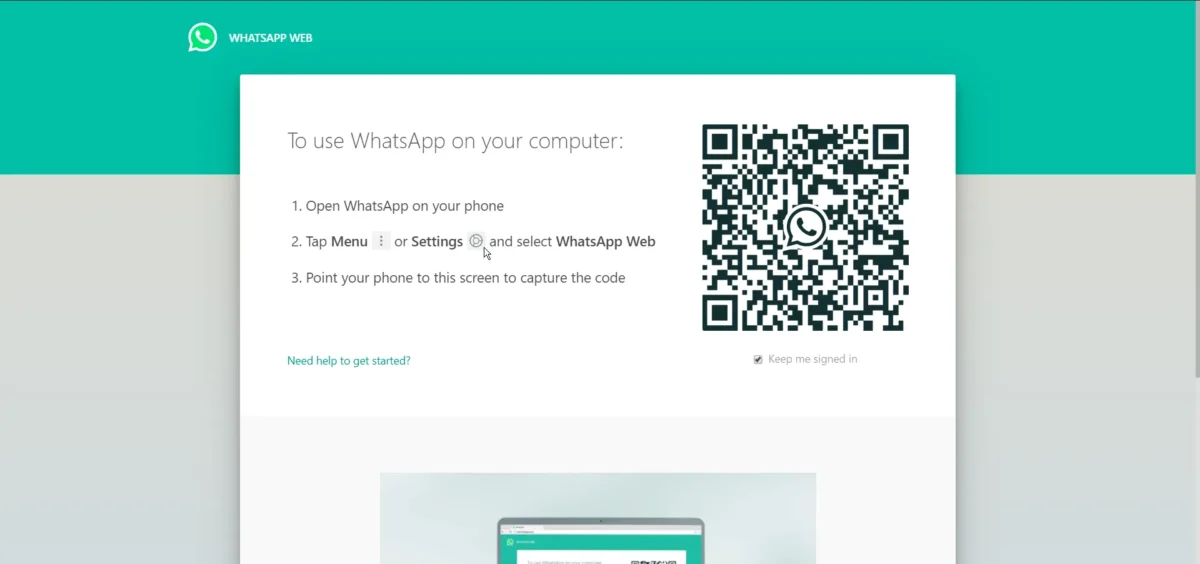
واتساپ وب whatsapp web
پس از باز شدن سایت، یک کد QR بزرگ نمایش داده میشود. این کد را باید با گوشی اسکن کنید.
باز کردن واتساپ در موبایل
اپلیکیشن واتساپ را در گوشی باز کنید.
ورود به بخش “Linked Devices” یا “دستگاههای متصل” ردیف 5 در عکس زیر
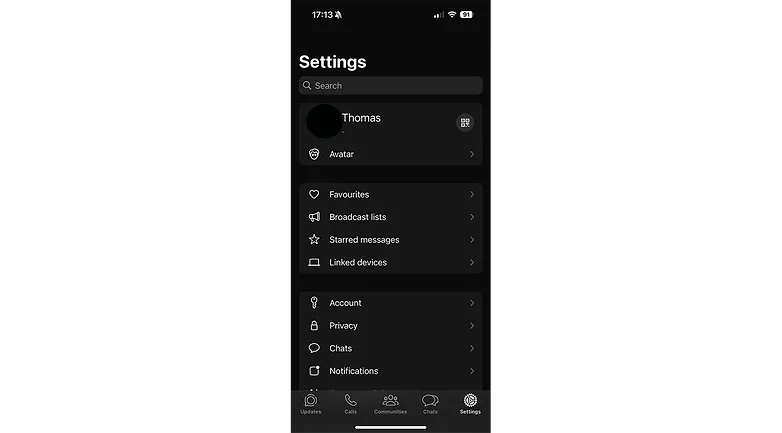
واتساپ وب whatsapp web
در گوشی اندروید:
روی سه نقطه بالا ضربه بزنید و Linked Devices را انتخاب کنید.
در آیفون:
وارد بخش Settings (تنظیمات) شوید و سپس روی Linked Devices بزنید.
انتخاب گزینه “Link a Device”
گزینه “Link a Device” یا “اتصال دستگاه جدید” را بزنید تا دوربین گوشی فعال شود.
اسکن کد QR با دوربین گوشی
حالا گوشی را روبروی مانیتور قرار دهید و کد QR واتساپ وب را اسکن کنید.
اتصال موفق انجام شد!
بلافاصله پیامها، گروهها و اطلاعات حساب واتساپ شما در مرورگر نمایش داده میشود و میتوانید از واتساپ روی دسکتاپ استفاده کنید.
ویژگیهای مهم WhatsApp Web
- ارسال و دریافت پیام متنی، صوتی و تصویری
- ارسال فایل، عکس و ویدیو
- ساخت و مدیریت گروهها
- استفاده از ایموجی و استیکر
- امکان جستجو در چتها
- قابلیت پاسخدهی سریع از طریق کیبورد
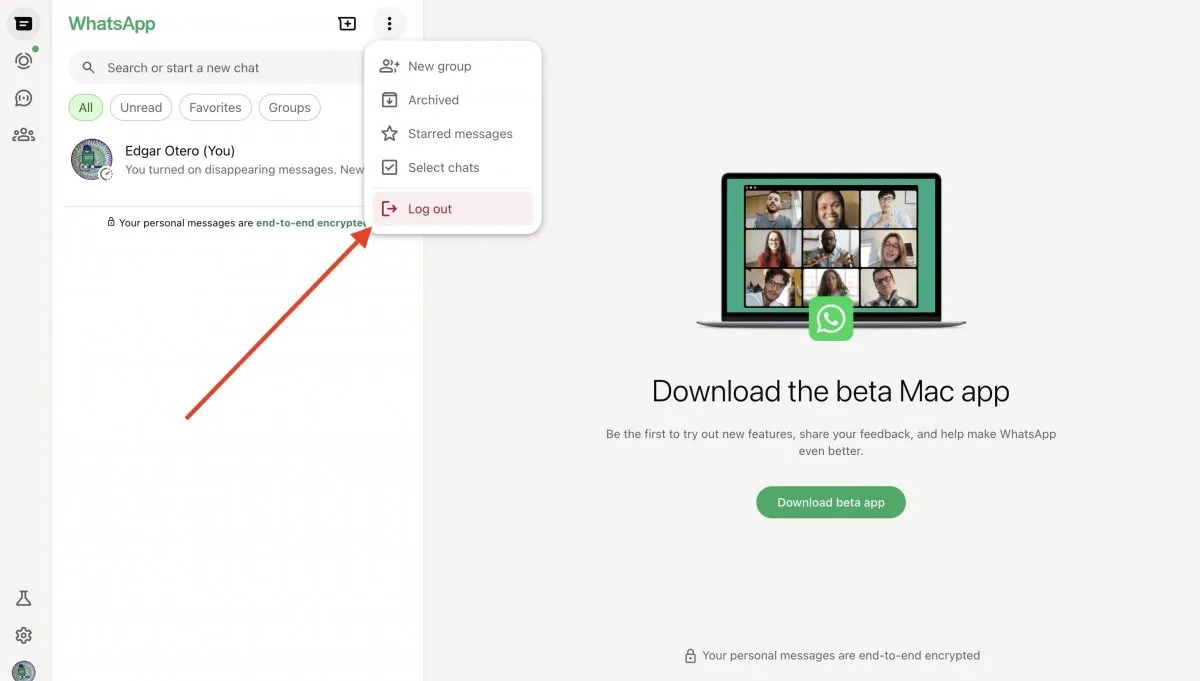
واتساپ وب whatsapp web
امنیت واتساپ وب چگونه است ؟
واتساپ وب نیز مانند نسخه اصلی، از رمزگذاری سرتاسری (End-to-End Encryption) استفاده میکند. اما برای حفظ امنیت بیشتر:
پس از اتمام کار، حتماً از حساب خارج شوید.
اگر در مکان عمومی هستید، مرورگر را نبندید بدون خروج.
در گوشی خود به قسمت Linked Devices بروید و دستگاههای ناشناس را حذف کنید.
مطالب مفید : پیام رسان وب روبیکا rubika web
آیا میتوان چند دستگاه را همزمان به واتساپ متصل کرد؟
بله، واتساپ این امکان را فراهم کرده تا تا ۴ دستگاه همزمان به یک حساب متصل شوند. حتی اگر گوشی خاموش یا بدون اینترنت باشد، دستگاههای متصل همچنان به
واتساپ شما دسترسی دارند (در نسخههای جدید).
چرا نمیتوانم وارد واتساپ وب شوم؟
برخی از دلایل رایج برای عدم ورود:
- اینترنت گوشی یا کامپیوتر قطع است
- مرورگر بهروز نیست
- تاریخ و ساعت سیستم ناهماهنگ است
- محدودیتهای امنیتی مرورگر یا آنتیویروس
راهحلها:
- مرورگر را بهروز کنید
- یک بار صفحه را Refresh کنید
- اینترنت گوشی و کامپیوتر را بررسی کنید
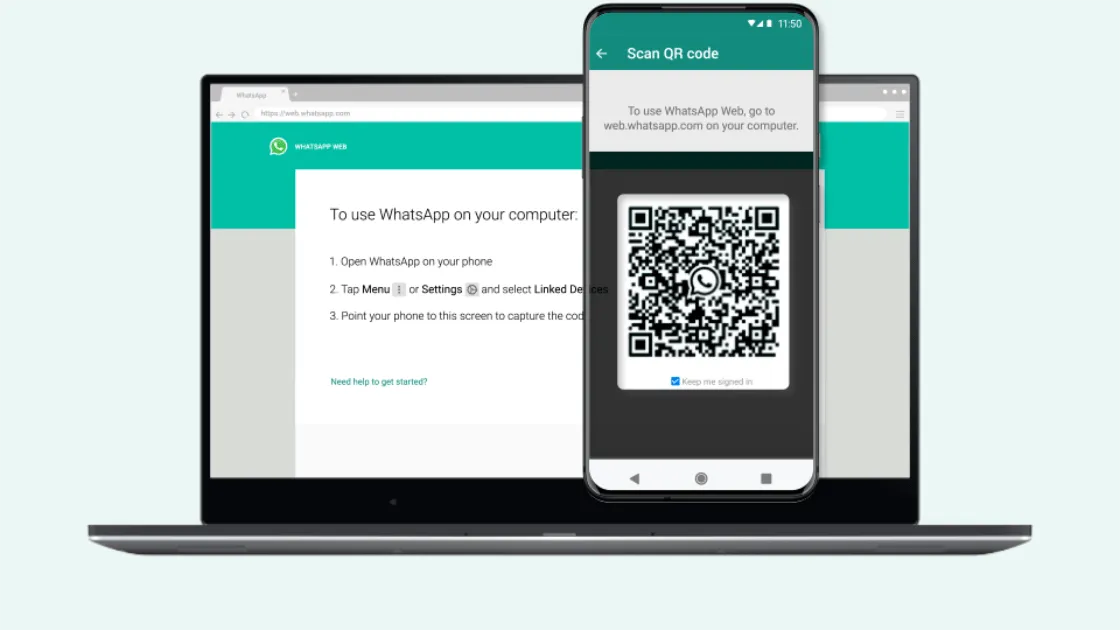
واتساپ وب whatsapp web
مطالب مفید : واتساپ جی بی چیست
آموزش کامل ایجاد کانال در واتساپ | ساخت WhatsApp Channel گامبهگام
در سالهای اخیر، واتساپ با معرفی ویژگی جدیدی به نام “کانال” (Channel) به کاربران این امکان را داده که پیامها، اطلاعیهها و محتواهای مختلف را برای تعداد زیادی از
دنبالکنندگان به صورت یکطرفه ارسال کنند؛ مشابه قابلیت کانال در تلگرام.
اگر صاحب کسبوکار، مدیر یک پیج، مدرس یا تولیدکننده محتوا هستید، ایجاد کانال در واتساپ میتواند به شما کمک کند که مستقیماً با مخاطبان خود در ارتباط باشید. در این
مقاله، نحوه ساخت کانال در واتساپ را بهصورت ساده و تصویری آموزش میدهیم.
کانال واتساپ چیست؟
کانال واتساپ یک فضای ارتباطی یکطرفه است که در آن فقط ادمین میتواند پیام ارسال کند و اعضا فقط خواننده هستند. این قابلیت برای انتشار اخبار، اطلاعیهها، محتواهای
تبلیغاتی و آموزشی بسیار کاربردی است.
مراحل ساخت کانال در واتساپ
مرحله 1: بروزرسانی واتساپ
- ابتدا مطمئن شوید که آخرین نسخهی واتساپ را روی گوشی خود نصب کردهاید. کانالها فقط در نسخههای جدید واتساپ (2023 به بعد) فعال هستند.
- کاربران اندروید: به Google Play بروید و واتساپ را آپدیت کنید.
- کاربران آیفون: از App Store اقدام به بهروزرسانی کنید.
مرحله 2: ورود به بخش “Updates” یا “بهروزرسانیها”
- واتساپ را باز کنید.
- در پایین صفحه وارد تب “Updates” شوید (بخش وضعیت یا Status سابق).
- در بالای این صفحه، بخشی به نام “Channels” (کانالها) مشاهده میکنید.
مرحله 3: ایجاد کانال جدید
روی گزینه “+” یا Create Channel (ایجاد کانال) ضربه بزنید.
- روی “Get Started” (شروع کنید) بزنید.
- در مرحله بعدی، اطلاعات زیر را وارد کنید:
- نام کانال (Channel Name)
- توضیح کانال (optional)
- تصویر پروفایل کانال (اختیاری ولی توصیهشده)
- پس از تکمیل اطلاعات، روی گزینه “Create Channel” بزنید.
- تبریک! کانال شما ساخته شد.
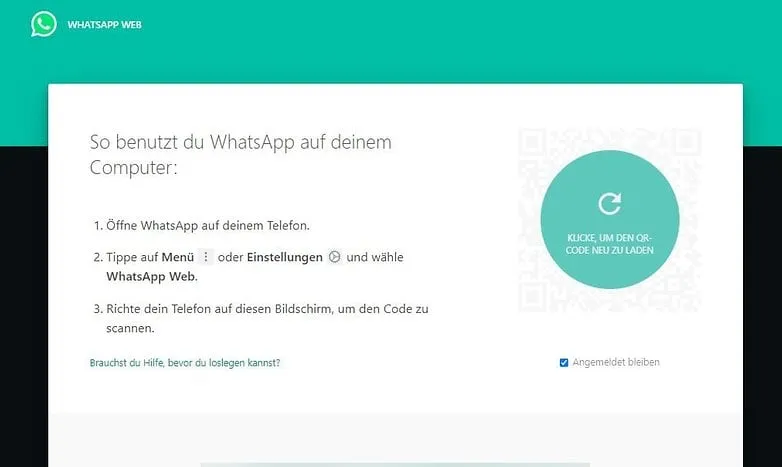
واتساپ وب whatsapp web
مرحله 4: اشتراکگذاری و جذب اعضا
پس از ساخت کانال، یک لینک عمومی برای کانال شما ساخته میشود که میتوانید آن را در صفحات اجتماعی، گروههای واتساپی یا وبسایت خود منتشر کنید.
سوالات متداول درباره سایت واتساپ وب
آیا ساخت کانال در واتساپ رایگان است؟
بله، ساخت و مدیریت کانال در واتساپ کاملاً رایگان است.
تعداد اعضای کانال چقدر میتواند باشد؟
محدودیتی برای اعضا وجود ندارد؛ کانالها میتوانند میلیونها دنبالکننده داشته باشند.
چند نفر میتوانند در مدیریت کانال همکاری کنند؟
میتوانید چندین ادمین (مدیر) برای کانال خود تعیین کنید.
آیا میتوان پیامهای کانال را حذف یا ویرایش کرد؟
بله، ادمین میتواند پیامها را حذف یا در صورت نیاز ویرایش کند.
آیا میتوان از واتساپ وب بدون گوشی استفاده کرد؟
خیر، واتساپ وب برای همگامسازی به اینترنت گوشی نیاز دارد.
آیا پیامها در واتساپ وب رمزنگاریشده هستند؟
بله، همانند نسخه موبایل، پیامها بهصورت End-to-End رمزنگاری میشوند.
آیا استفاده از واتساپ وب رایگان است؟
بله، فقط به اتصال اینترنت نیاز دارید.
جمع بندی
واتساپ وب یک ابزار قدرتمند و کاربردی برای دسترسی سریع و آسان به پیامهای واتساپ از طریق رایانه است. این ابزار، بهویژه برای کاربران حرفهای و کسبوکارها، بهرهوری را افزایش میدهد و تجربه کاربری بسیار خوبی ارائه میدهد. اگر هنوز از WhatsApp Web استفاده نکردهاید، همین امروز آن را امتحان کنید و از راحتی و سرعت آن لذت ببرید.











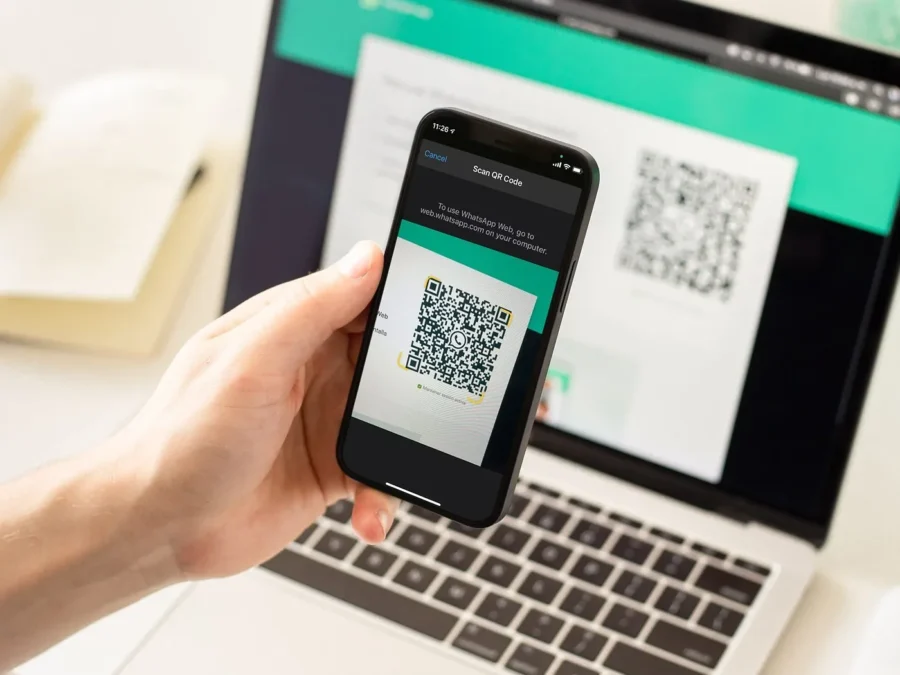


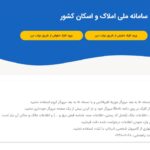

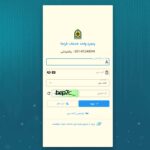















نظرات کاربران